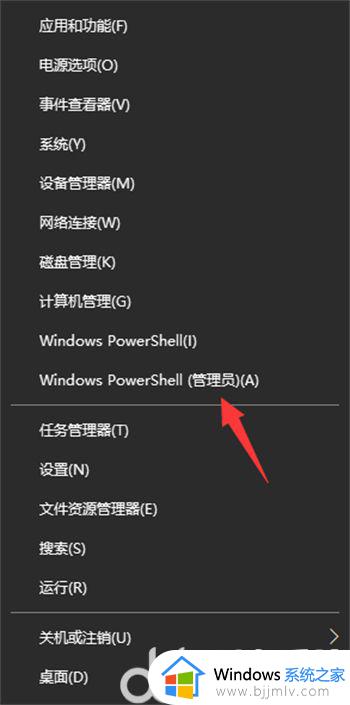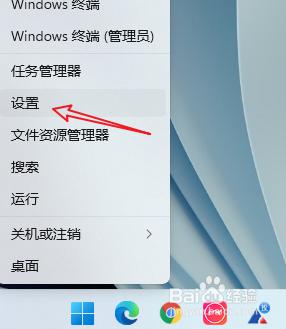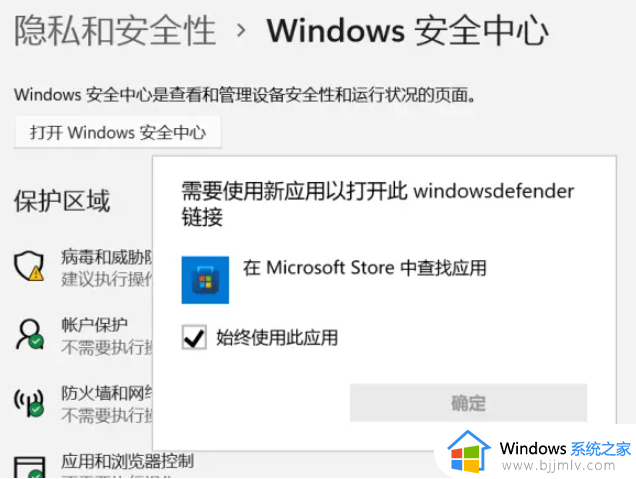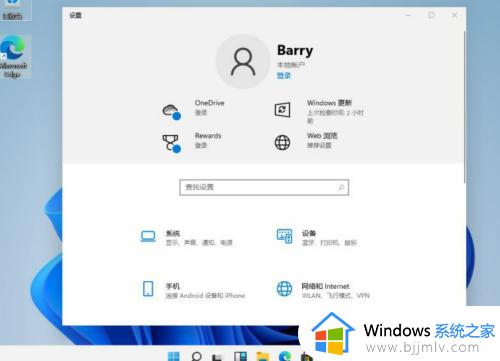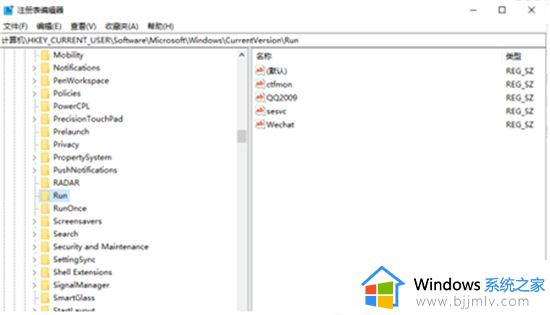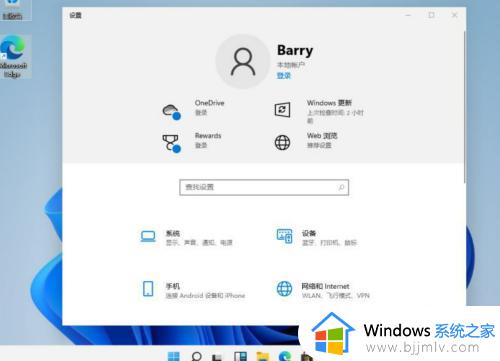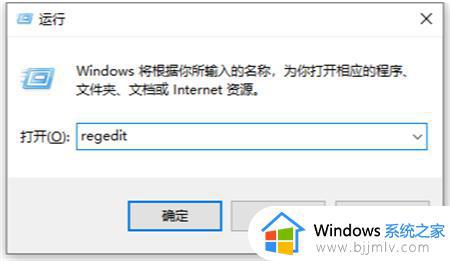windows11安全中心消失了怎么办 windows11没有安全中心选项处理方法
我们知道包括win11在内的,基本上所有的微软系统版本都有安全中心防护功能,用户可以借助它能有效保障系统使用安全,然而近日有用户想要打开win11系统安全中心功能时却发现消失了,对此windows11安全中心消失了怎么办呢?以下就是小编带来的windows11没有安全中心选项处理方法。
具体方法:
打开安全中心会提示无法打开,跳转微软应用商店,找不到安全中心入口。

1、直接同时按下快捷键“Win+X”,然后选择以管理员权限打开PowerShell。
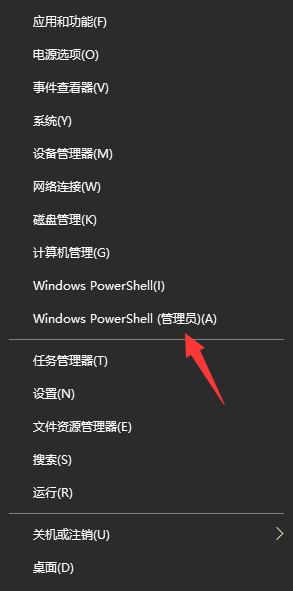
2、然后在命令窗口输入:Set-ExecutionPolicy Unrestricted回车执行。(注意:执行后会弹出输入选项,直接输入“A”(必须是大写)回车即可 )

3、继续执行:Get-AppXPackage -AllUsers | Foreach {Add-AppxPackage -DisableDevelopmentMode -Register “$($_.InstallLocation)AppXManifest.xml”}回车。
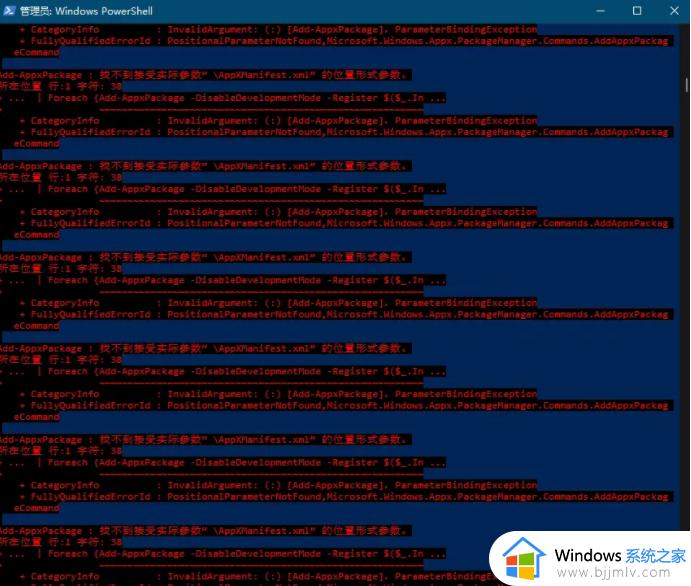
注意:执行后有可能出现一大片红色报错,直接忽略,继续执行下一步即可。
4、最后在执行:Get-AppxPackage Microsoft.SecHealthUI -AllUsers | Reset-AppxPackage回车。
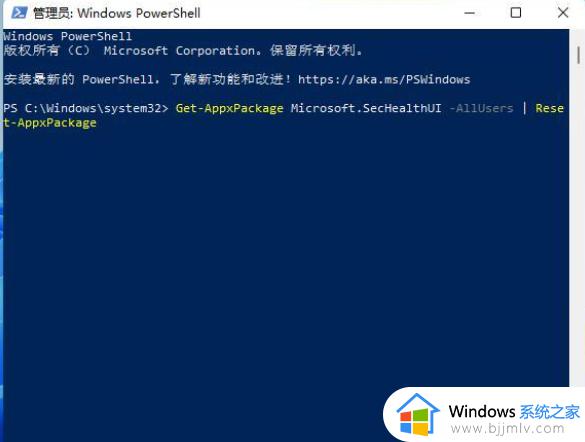
5、最后就可以打开windows11安全中心啦。
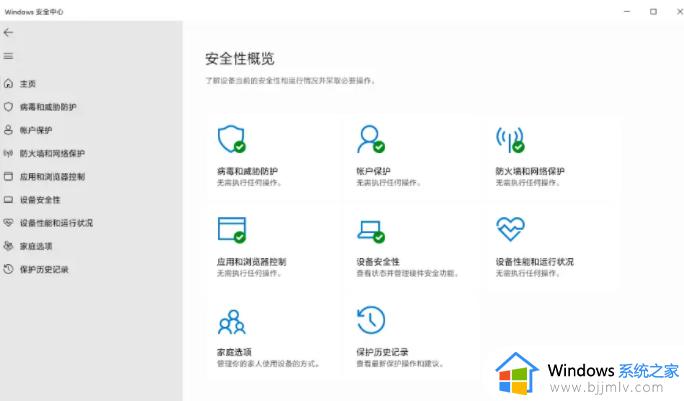
本文就是小编告诉大家的windows11没有安全中心选项处理方法了,碰到同样情况的朋友们赶紧参照小编的方法来处理吧,希望本文能够对大家有所帮助。